iMessage-activeringsfout gebeurt af en toe. Als gratis berichtenservice is iMessage beschikbaar voor alle iPhone- en iPad-bezitters. Voordat u het gebruikt, moet u iMessage op uw apparaat activeren. Wanneer u een foutmelding krijgt die aangeeft dat wachten op activering of activering is mislukt, kunt u de oplossingen hier vinden.
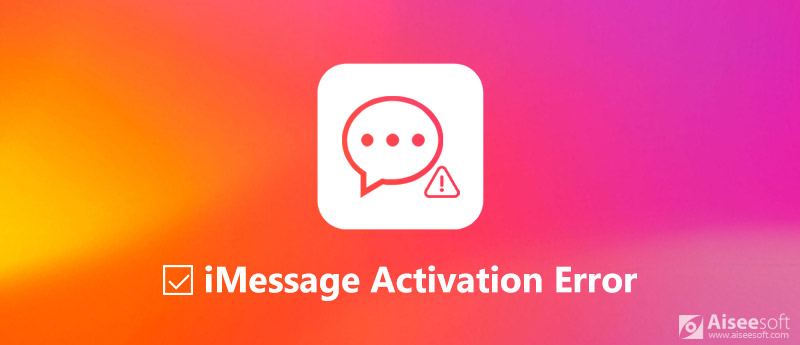
Fix iMessage-activeringsfout
Wanneer u iMessage instelt en activeert, kunt u een van de foutmeldingen krijgen:
Wachten op activering
Activering mislukt
Er is een fout opgetreden tijdens de activering
Kon niet inloggen, controleer uw netwerkverbinding
Het probleem met het niet activeren van iMessage kan verschillende redenen hebben. Wat nog belangrijker is, u kunt iMessages niet gebruiken als u dergelijke fouten tegenkomt.
Voordat we beginnen met het oplossen van het probleem met iMessage tijdens het wachten op activering. In iOS 17 of eerder, regelt u de onderstaande zaken:
Hier zijn meerdere oplossingen die het waard zijn om te proberen wanneer iMessage wacht op activering.
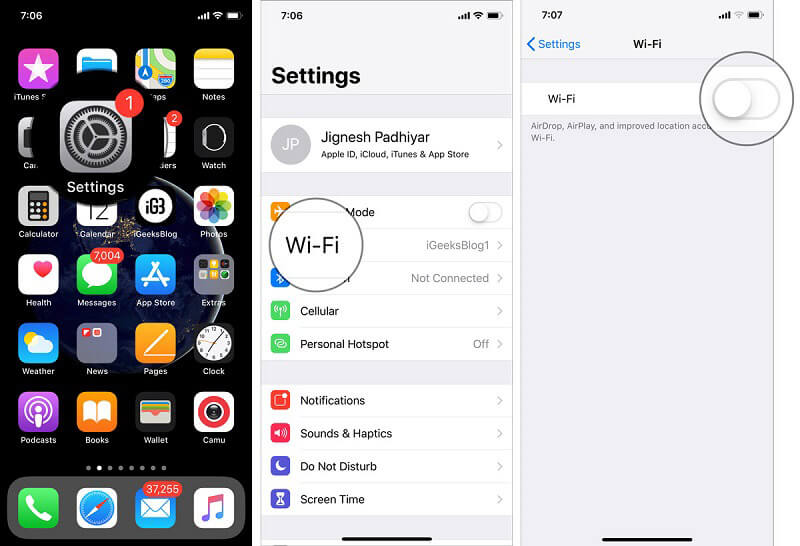
Tip: Als het probleem aanhoudt, dan kan dat Reset netwerk instellingen in Instellingen > Algemeen > Reset.
Harde reset is een effectieve oplossing voor verschillende problemen, waaronder het niet activeren van iMessage.
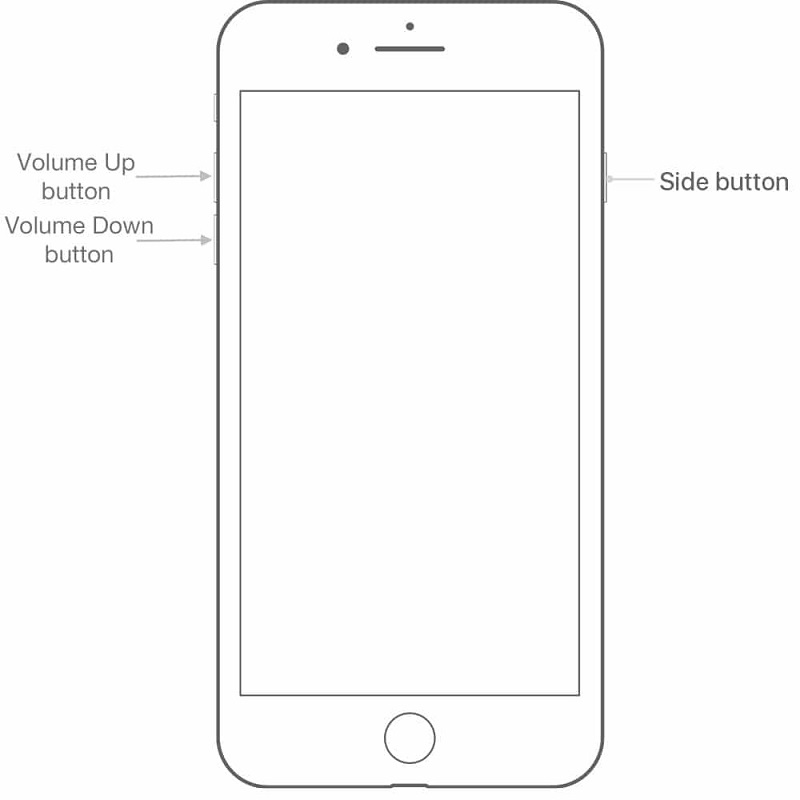
Voor iPhone 6s en eerder: houd ingedrukt Power en Home knoppen samen gedurende 10 seconden. Laat ze los als je het Apple-logo ziet.
Voor iPhone 7/7 Plus: blijf drukken Power en Volume omlaag knoppen totdat het Apple-logo verschijnt.
Voor iPhone 8 en hoger: druk snel op volume omhoog knop, herhaal het op Volume omlaag knop ingedrukt houden Power knop totdat de iPhone weer wordt ingeschakeld.
iMessage werkt via de internetverbinding, dus u moet de update voor uw netwerkinstellingen controleren wanneer de iMessage-activeringsfout optreedt.
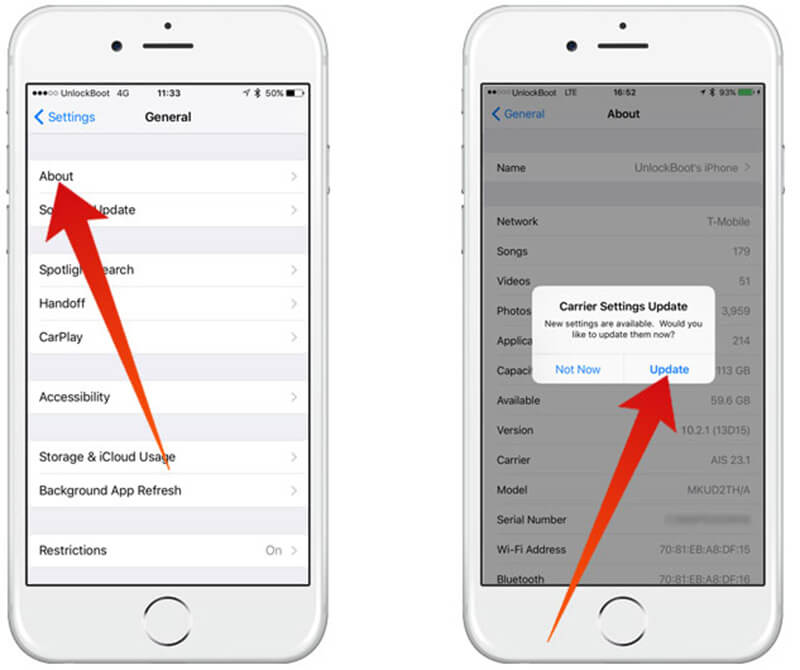
Soms kan iMessage vastlopen en verschijnt de activeringsfout van iMessage. De oplossing is eenvoudig: start uw iMessage opnieuw op.
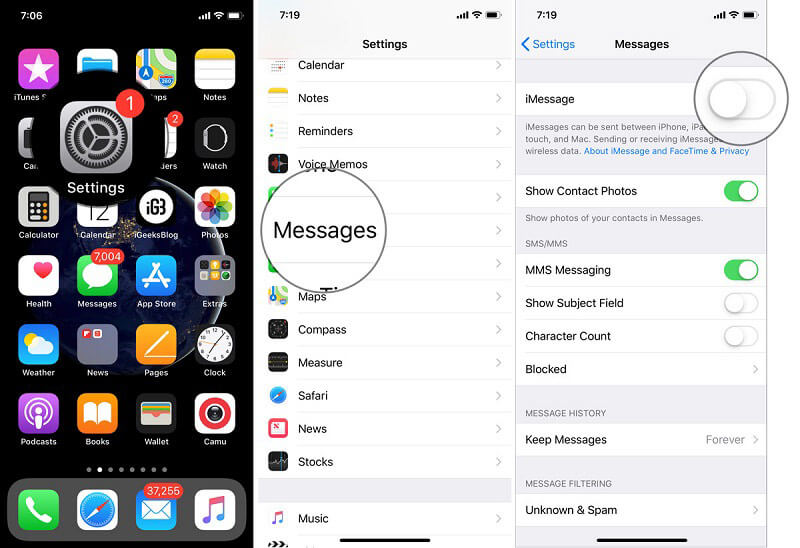
Iets mis met uw Apple ID kan ook leiden tot een iMessage-activeringsfout. U moet dus opnieuw inloggen op uw Apple ID.
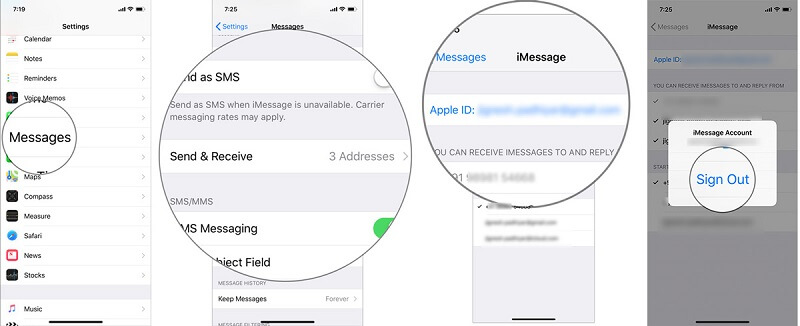
Verouderde software kan veel problemen veroorzaken, waaronder het niet activeren van iMessage. Dus je kunt beter update je iOS.
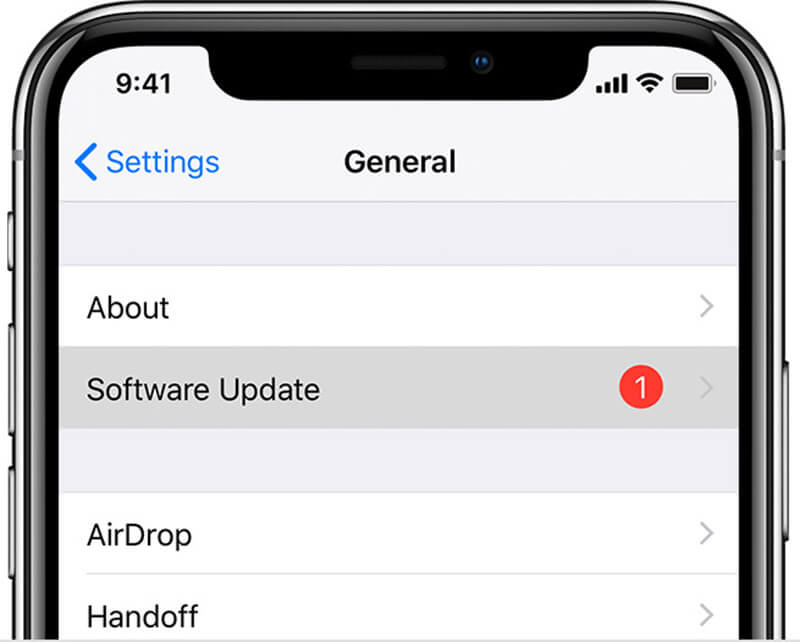
Een andere effectieve oplossing voor het niet activeren van iMessage is om je iPhone terug te zetten naar de fabrieksstatus.
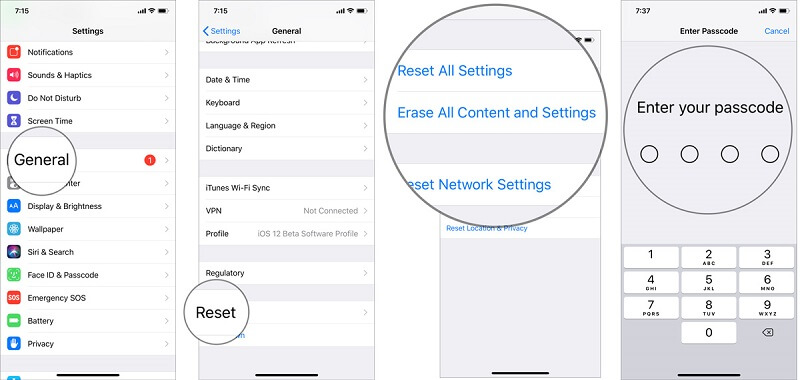
Aiseesoft iOS-systeemherstel is een one-stop-probleemoplossing wanneer u de activeringsfout van iMessage tegenkomt.

Downloads
100% veilig. Geen advertenties.
100% veilig. Geen advertenties.
100% veilig. Geen advertenties.
100% veilig. Geen advertenties.
Verbind uw iPhone met uw pc met behulp van de Lightning-kabel die bij uw apparaat is geleverd. Nadat je iPhone is gedetecteerd, volg je de instructies op het scherm om hem in de herstelmodus te zetten. Klik op de Start knop en volg de instructies op het scherm om de iPhone te repareren.


Je zou nodig kunnen hebben: Hoe iMessages te repareren die niet werken op Mac.
Conclusie
Nu zou u moeten begrijpen wat u kunt doen als er een iMessage-activeringsfout optreedt op uw iPhone. Zoals eerder vermeld, vereist iMessage activering, hoewel het volledig gratis te gebruiken is. In sommige gevallen ontvangt u mogelijk de foutmelding dat iMessage-activering mislukt. Maak je geen zorgen! U kunt de fixes krijgen om de iMessage-activeringsfout te corrigeren. Voor gemiddelde mensen raden we je aan om Aiseesoft iOS System Recovery te proberen. Het is gemakkelijk te gebruiken en efficiënt bij het oplossen van problemen. Als u andere vragen heeft over iMessage-activering, kunt u hieronder een bericht achterlaten.
iPhone-berichten
iPhone ontvangt of verzendt geen teksten Tekstberichten worden niet verzonden iMessage verzendt niet iMessages zeggen niet bezorgd Schakel iMessage op Mac uit Verwijder iMessages-apps Fix iMessage-activeringsfout Fix iMessages Out of Order op iPhone
Herstel uw iOS-systeem naar normaal in verschillende problemen, zoals vastzitten in de DFU-modus, herstelmodus, hoofdtelefoonmodus, Apple-logo, enz.Normaal zonder gegevensverlies.
100% veilig. Geen advertenties.
100% veilig. Geen advertenties.